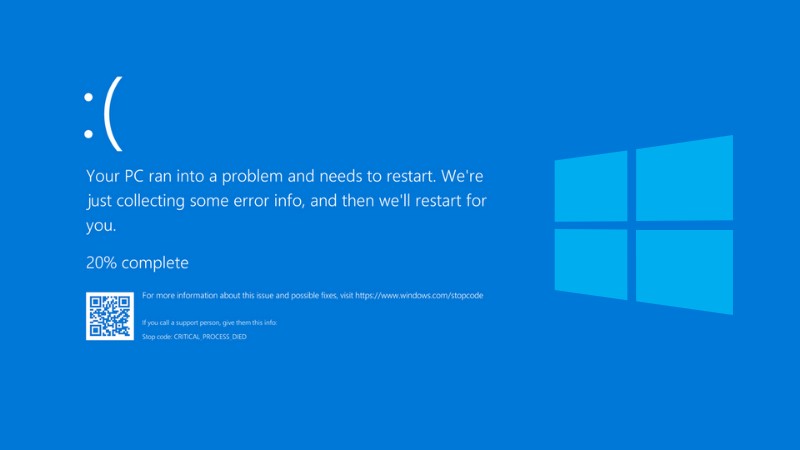
Windows 10 otrzymał w tym tygodniu nowe aktualizacje, które miały rozwiązać różne problemy. Niestety pojawiły się nowe błędy. Związane są one z drukarkami części producentów. Próba otwarcia modułu drukowania kończy się wyświetleniem niebieskiego ekranu śmierci.
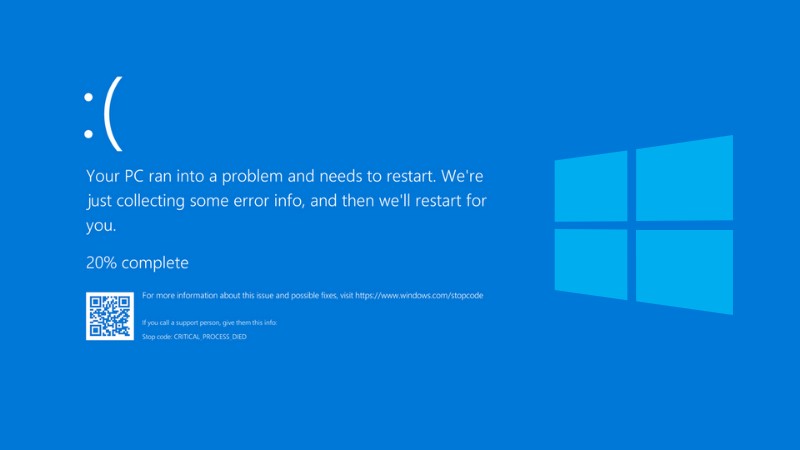
Nowa aktualizacja dla Windows 10 powoduje problemy z drukarkami i wiemy, że na liście są urządzenia należące do firm Kyocera, Ricoh i Zebra. Błąd objawia się w taki sposób, że próba otworzenia modułu drukowania w Notatniku, aplikacjach Microsoft Office czy innych programach kończy się wyświetleniem niebieskiego ekranu śmierci z komunikatem z kodem APC_INDEX_MISMATCH dla pliku win32kfull.sys.
Microsoft już bada te przypadłości. Firma przygląda się błędom i zamierza im zaradzić. Pewnie odbędzie się to przy okazji udostępnienia kolejnych aktualizacji oprogramowania, które zobaczymy później w tym miesiącu. Na razie trzeba się uzbroić w cierpliwość i czekać.
Jedynym sposobem jakim można zniwelować przyczyny nowej aktualizacji jest odinstalowanie jej z naszego komputera. Można to zrobić w dość łatwy sposób.
- Należy kliknąć ikonkę Windows i zaraz po tym w koło zębate. Wtedy otworzą nam się ustawienia. Wybieramy wtedy opcję Aktualizację i Zabezpieczenia.
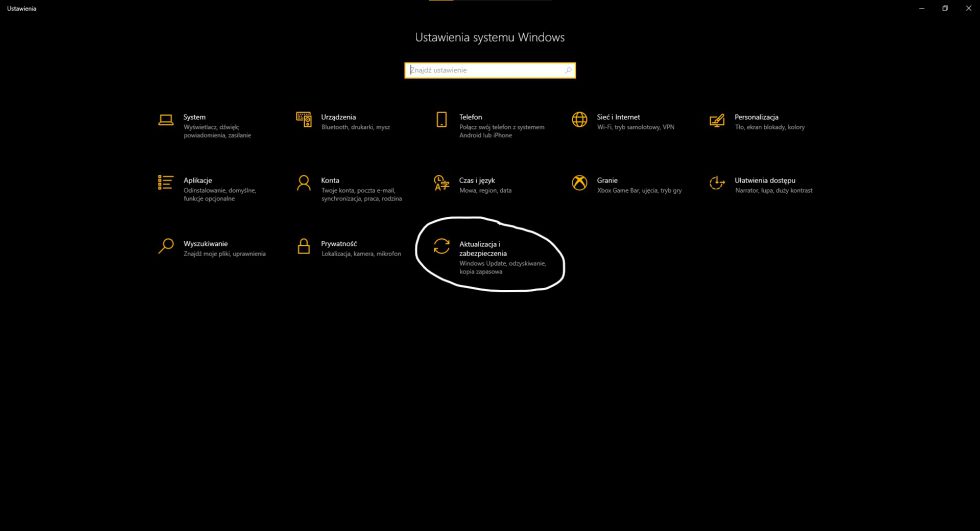
2. Jako pierwsze wyświetli nam się zakładka Windows Update. Wtedy patrząc trochę niżej mamy 4 opcje. Wybieramy “Wyświetl historię aktualizacji”. Klikamy w to.
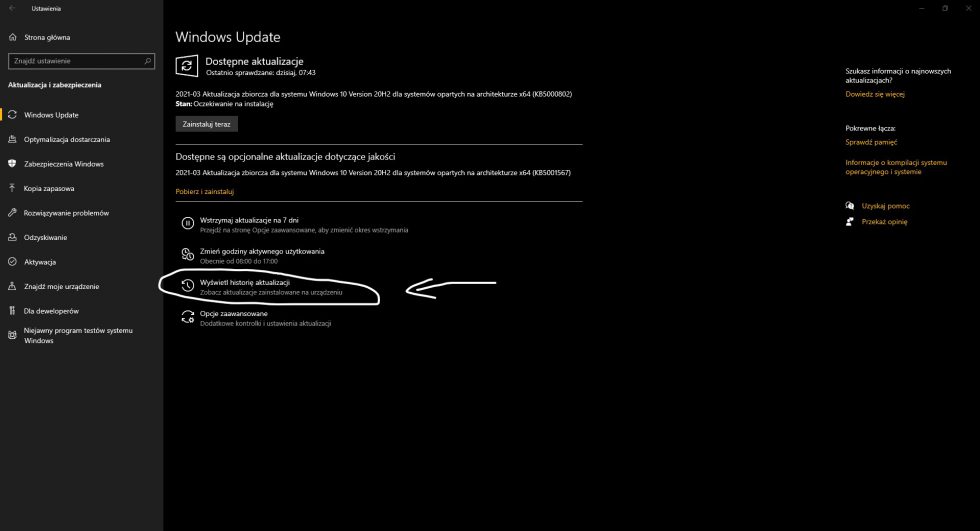
3. Wyświetli nam się cała historia wszystkich aktualizacji które wykonał Windows w ostatnim czasie.
4. Na samej górze jako opcję klikamy odinstaluj aktualizację
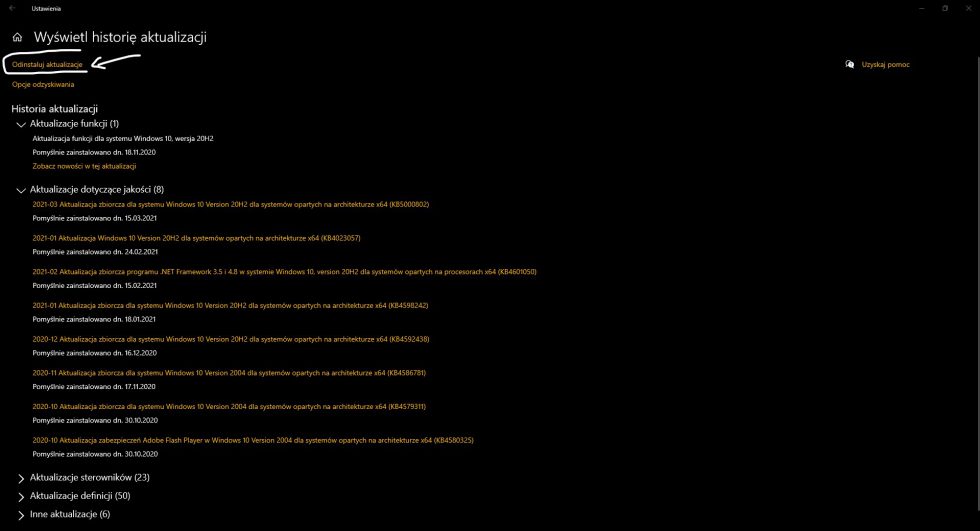
5. Otworzy nam się wtedy Panel sterowania ze wszystkimi aktualizacjami zrobionym do 10 dni wcześniej od dnia dzisiejszego, później takie aktualizację znikają z tej listy i nie mamy jakiejkolwiek możliwości by je odinstalować.
6. Rozszerzając kolumnę nazwa szukamy plik o nazwie “Aktualizacja zabezpieczeń dla Microsoft Windows” i patrzymy co ma napisane w nawiasie.
Jeśli jest to:
- KB5000809
- KB5000822
- KB5000808
- KB5000802
Wtedy musimy zaznaczyć ten plik który ma taką końcówkę w nazwie i kliknąć odinstaluj
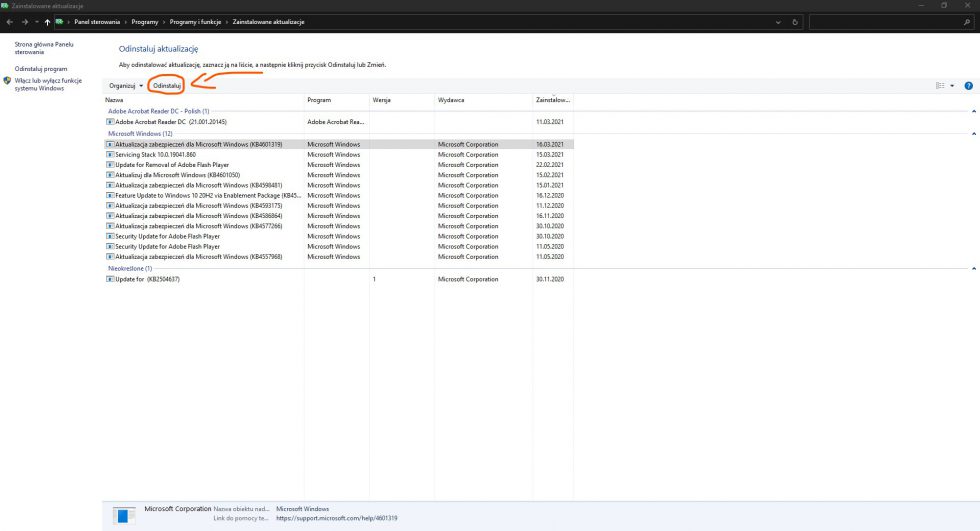
Wyświetli nam się wtedy komunikat Czy na pewno chcemy odinstalować aktualizację. Zaznaczamy, że Tak.
Wtedy Windows zacznie odinstalowywać aktualizację.
Po tym procesie trzeba będzie Uruchomić Ponownie komputer.
Po całej tej czynności gdy komputer się włączy możemy się cieszyć działającym bezproblemowo Windowsem bez problemów z drukowaniem

No Comments